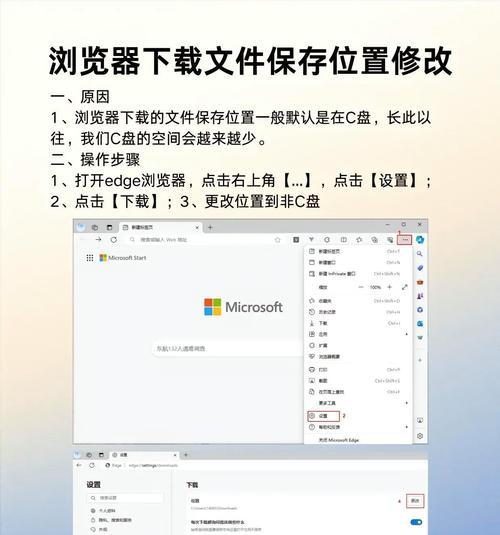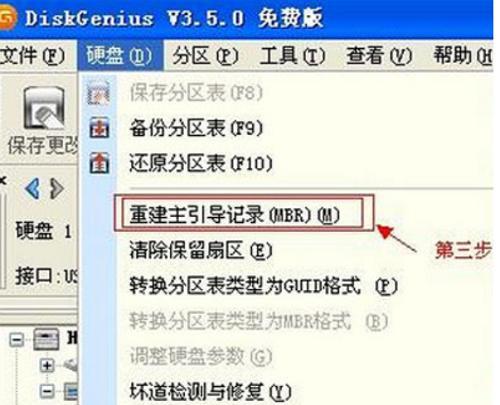搞懂笔记本电脑怎么办?遇到问题时应该如何解决?
随着现代工作与学习的需要,笔记本电脑已成为人们日常生活中的重要工具。然而,在使用过程中,难免会遇到各种问题。本文将全面指导您如何解决常见的笔记本电脑问题,让您能够更加顺畅地使用这一生产力工具。
一、笔记本电脑使用常见问题概述
笔记本电脑由于其便捷性、功能性强的特点,在使用过程中可能会出现诸如硬件故障、软件问题、网络连接难题等多种问题。要想顺利解决问题,首先需要了解一些基础的笔记本电脑知识和常规的故障排查步骤。
1.1检查硬件问题
硬件问题通常包括无法开机、硬盘损坏、屏幕黑屏、散热不良等。对于硬件问题,用户可以首先尝试进行硬件自检,比如检查电源线、电源适配器是否稳定,以及电池电量是否足够。
1.2排查软件故障
软件故障可能包括操作系统无法启动、驱动程序不兼容、应用程序出错等。解决这些软件问题,您可能需要进行系统还原、驱动更新或在安全模式下运行程序。
1.3网络连接问题
网络问题也是常见的问题之一,可能表现为无线连接不稳定、无法连接互联网等。对此,可以尝试重启路由器、调整无线网络设置或更新网络适配器驱动。

二、详细步骤与解决方案
2.1硬件问题的排查与解决
步骤1:基本硬件检查
确认电源线连接正确且无损坏。
检查电源适配器输出电压是否符合笔记本电脑规格。
步骤2:电池问题处理
若电池长时间未使用,请先充电30分钟以上。
若电池依然无法供电,需考虑更换电池。
步骤3:排除散热问题
清理风扇和散热通道内的灰尘。
确保笔记本底部通风口不被遮挡。
2.2软件问题的诊断与修复
步骤1:系统启动问题
尝试重启笔记本电脑,观察系统是否能够正常启动。
若系统无法启动,可以尝试使用系统安装盘进行启动修复。
步骤2:驱动程序更新
访问笔记本电脑制造商官网,下载最新的驱动程序。
通过设备管理器手动更新驱动。
步骤3:应用程序故障
重启应用程序或电脑,尝试再次打开。
若问题依旧,可以考虑删除应用程序并重新安装。
2.3网络连接问题的排查与解决
步骤1:检查无线信号
确认无线网络已开启,并且信号强度良好。
尝试靠近无线路由器,或重新启动路由器。
步骤2:网络设置调整
进入“网络和共享中心”,重新配置无线网络设置。
更新网络适配器驱动,使用最新版本以确保兼容性。
步骤3:通过命令行诊断网络
按下Win+R,输入cmd后按Enter,打开命令提示符。
输入`ipconfig/all`查看网络适配器详细信息,并尝试使用`ping`命令测试网络连接。
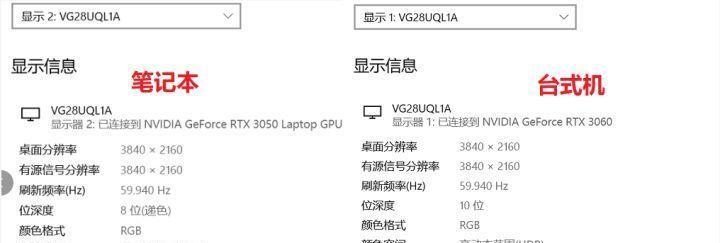
三、常见问题深度解析
3.1笔记本电脑开机慢的原因及解决方法
开机慢可能是由于开机启动程序过多导致,可以通过任务管理器禁用不必要的启动项来优化启动速度。
3.2笔记本电脑声音无法输出的解决步骤
若遇到无声音输出的问题,可以检查扬声器硬件连接,确认声音驱动程序是否正常工作,并尝试重新安装驱动。
3.3笔记本电脑屏幕闪烁及变色问题
屏幕闪烁或变色可能是由显卡驱动问题或硬件损坏引起。尝试更新显卡驱动程序。若问题依旧,则可能需要专业维修。

四、维护笔记本电脑的小技巧
4.1定期清理软件
定期使用清理软件来卸载不再使用的应用程序,释放存储空间,并清理系统垃圾。
4.2常规硬件维护
建议每半年对笔记本电脑进行一次灰尘清理,保持内部零件清洁,可以延长硬件使用寿命。
4.3使用节能模式
合理利用笔记本电脑的节能模式,可以有效地延长电池的使用寿命,并减少电量消耗。
五、与未来展望
现代笔记本电脑在我们的生活中起着不可或缺的作用。当我们遇到问题时,掌握上述排查和解决方法能够帮助我们高效应对。同时,通过定期维护,进一步延长电脑的使用寿命。随着技术的不断更新,笔记本电脑的性能和稳定性将得到进一步提升,用户将能更便捷地解决使用过程中遇到的问题。
在未来的文章中,我们将继续探讨更多笔记本电脑使用和维护的知识,让您始终走在时代的最前沿。
版权声明:本文内容由互联网用户自发贡献,该文观点仅代表作者本人。本站仅提供信息存储空间服务,不拥有所有权,不承担相关法律责任。如发现本站有涉嫌抄袭侵权/违法违规的内容, 请发送邮件至 3561739510@qq.com 举报,一经查实,本站将立刻删除。
- 上一篇: 电脑扬声器声音切换到耳机的方法是什么?
- 下一篇: 短片手机伴侣如何使用?拍照技巧有哪些?
- 站长推荐
- 热门tag
- 标签列表
- 友情链接